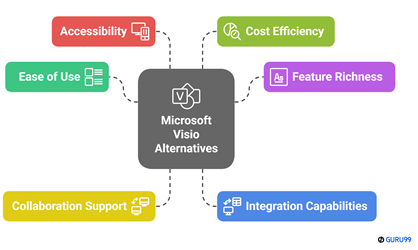9 najlepszych ZA DARMO Microsoft Visio Alternatywy (2025)
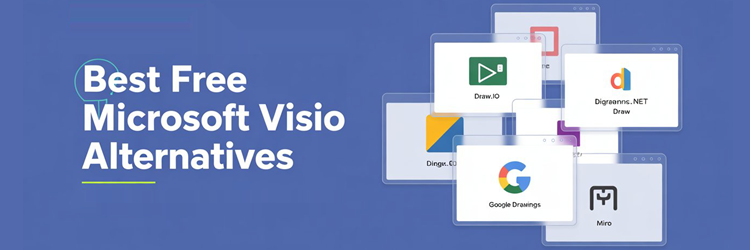
Efektowny diagram może uprościć najbardziej skomplikowane koncepcje i zjednoczyć całe zespoły. Wybór odpowiedniego narzędzia do tworzenia diagramów jest kluczowy dla profesjonalistów, którzy wymagają… wydajność bez kompromisów. Analizując rozwiązania SaaS przez ponad 30 lat, stworzyłem ten przewodnik po najlepszych BEZPŁATNYCH Microsoft Visio Alternatywy, które pomogą Ci przezwyciężyć Microsoft VisioOgraniczenia mobilne i Mac pozwalają na bezproblemową pracę zespołową. Obecny wzrost popularności projektowania w chmurze podkreśla trend w kierunku inteligentniejszych, zintegrowanych przepływów pracy.
Poświęciwszy ponad 100 godzin na dokładne przetestowanie ponad 40 narzędzi, stworzyłem ten obowiązkowy i uczciwy przewodnik po najlepszych BEZPŁATNYCH Microsoft Visio Alternatywy, obejmujące zarówno opcje darmowe, jak i płatne. Korzystając z jednej platformy, podziwiałem jej intuicyjny design i solidne funkcje współpracy. Moje przejrzyste zestawienie funkcji, zalet i wad każdego narzędzia oraz cen zapewnia kompleksowe, dobrze zbadane i wiarygodne źródło informacji dla każdego, kto szuka niezawodnego Microsoft Visio Alternatywa. Czytaj więcej ...
Miro to wspólna tablica internetowa zawierająca ponad 1,000 szablonów, w tym mapy myśli, tablice Kanban, wykresy Gantta, modele produktów, tablice badawcze i schematy blokowe.
Bezcenne Microsoft Visio Alternatywy online: najlepsze oprogramowanie
| Imię i nazwisko | Platforma | Free Trial | Połączyć |
|---|---|---|---|
 >> Miro |
Windows, MacOS, iOS i Android | Bezpłatny plan podstawowy na całe życie | Zobacz więcej |
 👍 Daszek |
Windows, iOS i Android | Dożywotni bezpłatny plan podstawowy | Zobacz więcej |
Edraw Max |
Windows, macOSi Linux | 7 dni bezpłatna wersja próbna | Zobacz więcej |
 Visme |
Windows, Mac | Dożywotni bezpłatny plan podstawowy | Zobacz więcej |
 Creately |
Windows, macOSi Linux | Dożywotni bezpłatny plan podstawowy | Zobacz więcej |
1) Miro
Miro oferuje potężne i angażujące podejście do współpracy wizualnej. Przetestowałem tę internetową tablicę do współpracy i zauważyłem, że jest to jeden z najłatwiejszych sposobów łączenia zespołów międzyfunkcyjnych i usprawniania złożonych przepływów pracy. Różnorodność szablonów, od Kanban po wykresy Gantta, pomaga planować i realizować pomysły Z precyzją. Szczególnie podobało mi się to, że obsługuje 300 edytorów jednocześnie, co czyni go idealnym rozwiązaniem dla większych organizacji lub dynamicznie rozwijających się projektów. Intuicyjne narzędzia komunikacyjne, takie jak @wzmianki i wbudowane wideo, gwarantują, że nie przegapisz żadnego szczegółu. Obecnie projektanci produktów często korzystają z tej funkcji do współtworzenia makiet i uzyskiwania natychmiastowej informacji zwrotnej, pokazującej, jak… Miro wspiera innowacje.
Edytor przeciągnij i upuść: Tak
Dostęp offline: Tak
Obsługiwane platformy: Windows, MacOS, iOS i Android
Darmowa wersja próbna: Dożywotni bezpłatny plan podstawowy
Cechy:
- Nieskończony Canvas: Miro Oferuje nieograniczony obszar roboczy, który pozwala zespołom tworzyć diagramy i mapować pomysły bez ograniczeń. Uznałem to za niezwykle pomocne podczas pracy nad diagramem przepływu pracy obejmującym wiele działów, który stale ewoluował. Można go łatwo powiększać i pomniejszać, co pomaga zachować przejrzystość w dużych, szczegółowych projektach. Daje poczucie wolności w porównaniu z bardziej ograniczoną przestrzenią w Visio.
- Współpraca w czasie rzeczywistym: Miro Obsługuje płynne współtworzenie, umożliwiając wielu użytkownikom jednoczesną pracę nad diagramami i natychmiastowy podgląd aktualizacji. Często korzystałem z tej funkcji, aby nawiązać kontakt z członkami zespołu pracującymi zdalnie podczas warsztatów strategicznych. Natychmiastowa pętla informacji zwrotnej znacznie przyspiesza podejmowanie decyzji. Podczas testowania tej funkcji zauważyłem, że włączenie śledzenia kursora pomaga zrozumieć, kto i gdzie pracuje na tablicy, co usprawnia koordynację.
- Rozbudowana biblioteka szablonów: MiroBiblioteka zawiera szeroki wybór szablonów, takich jak mapy myśli, mapy podróży użytkownika i schematy blokowe. To pozwoliło mi zaoszczędzić niezliczone godziny rozpoczynając złożone projekty diagramowe. Możesz wybrać szablon, dostosować go i zacząć bez obaw o pustą kartkę. Sugeruję zapoznanie się z niszowymi szablonami, takimi jak plany usług, aby odkryć ukryte sposoby na usprawnienie swoich procesów.
- Integracja z popularnymi narzędziami: Miro integruje się płynnie z Microsoft Teams, Slack, Jira, a nawet Google Drive, umożliwiając osadzanie tablic bezpośrednio w istniejącym procesie pracy. Kiedy połączyłem Miro W przypadku Jiry, zmniejszyło to konieczność ciągłej wymiany informacji między zespołami projektowymi i programistycznymi. Ta integracja pomogła zachować kontekst, dzięki czemu aktualizacje projektu stały się bardziej przejrzyste i wykonalne.
- Łatwe narzędzia do tworzenia kształtów i łączników: Miro Upraszcza tworzenie diagramów dzięki intuicyjnemu przeciąganiu i upuszczaniu kształtów oraz inteligentnym połączeniom, które idealnie się łączą. Nawet użytkownicy bez doświadczenia w projektowaniu mogą szybko tworzyć przejrzyste, profesjonalne diagramy. Pamiętam, jak pomagałem koleżance bez wykształcenia technicznego w tworzeniu diagramu sieci, a ona opanowała go w kilka minut. Narzędzie pozwala dostosowywać kształty i style linii do marki, co okazało się bardzo przydatne podczas prezentacji dla klientów.
- Tryb prezentacji: Miro pozwala na przekształć swoją deskę w prezentację z przewodnikiem bez przełączania narzędzi. Użyłem tej funkcji, aby przeprowadzić kadrę zarządzającą przez nowy model operacyjny, co znacznie usprawniło przepływ informacji. Można wyróżnić konkretne obszary i poruszać się krok po kroku, aby utrzymać uwagę odbiorców. Podczas korzystania z tej funkcji zauważyłem, że wstępne ułożenie ramek w logiczną narrację pomaga uniknąć nieporozumień podczas sesji na żywo.
ZALETY
Wady
???? Jak dostać się do Miro za darmo?
- Odwiedź urzędnika Miro strona internetowa, dzięki której łatwo i bezpiecznie rozpoczniesz swoją podróż
- Wybierz opcję planu podstawowego, która zapewnia dożywotni dostęp bez żadnych opłat, dzięki czemu możesz zacząć korzystać z usługi od razu
- Zarejestruj się, podając swój adres e-mail i ciesz się korzystaniem Miropodstawowe funkcje za darmo tak długo, jak potrzebujesz
Bezpłatny plan podstawowy na całe życie
2) Visor
Visor to doskonała platforma, którą przeanalizowałem na potrzeby tego przewodnika po najlepszych darmowych platformach Microsoft Visio Alternatywy. Szczególnie podobało mi się to, że w swojej filozofii projektowania stawia współpracę zespołową w centrum uwagi. Możliwość integracji z Jirą i innymi popularnymi narzędziami sprawia, że jest to najlepszy wybór dla firm, które potrzebują… możliwości zwinnego planowaniaPodczas przeprowadzania ewaluacji zauważyłem, że Visor ułatwia wizualizację przepływów pracy i zarządzanie zmianami, co czyni go idealnym rozwiązaniem dla zespołów wymagających elastyczności. Na przykład zespoły inżynierskie zazwyczaj wykorzystują Visor do synchronizacji harmonogramów sprintów, co pozwala im szybciej rozwiązywać problemy i poprawiać ogólne rezultaty projektu.
Edytor przeciągnij i upuść: Tak
Dostęp offline: Tak
Obsługiwane platformy: Windows, iOS i Android
Darmowa wersja próbna: Dożywotni bezpłatny plan podstawowy
Cechy:
- Dwukierunkowy SyncNS: Funkcja dwukierunkowej synchronizacji Visor umożliwia aktualizację danych bezpośrednio w Visor, a zmiany te są odzwierciedlane w narzędziach takich jak Jira, Asanalub Salesforce natychmiast. Użyłem tego, koordynując premierę produktu w kilku zespołach, i zaoszczędziłem sobie niekończących się zmian. Ta płynna integracja przyspiesza przepływy pracy i zmniejsza liczbę błędów ręcznych. Podczas testowania tej funkcji zauważyłem, jak ważne jest dokładne sprawdzenie mapowań pól, aby zapobiec przypadkowym nadpisaniom podczas pierwszych kilku synchronizacji.
- Wykresy Gantta i osi czasu: Visor pozwala tworzyć dynamiczne wykresy Gantta i osie czasu, aby wyraźnie pokazać fazy projektu, terminy i zależności. Kiedy zarządzałem projektem migracji między działami, te wizualizacje pomagały wszystkim zrozumieć szerszy obraz bez niekończących się spotkań. W przeciwieństwie do statycznych diagramów Visio, aktualizacje są… w czasie rzeczywistym i interaktywnieMożesz dostosowywać zadania na bieżąco i natychmiast zobaczyć ich wpływ na cały plan.
- Elastyczne tablice Kanban: Tablice Kanban Visora są w pełni interaktywne i zsynchronizowane z innymi widokami, dając zespołom intuicyjny sposób śledzenia postępów. Pamiętam, jak przełączałem zadania między kolumnami podczas przeglądu kampanii marketingowej, a nasz wykres osi czasu natychmiast się zaktualizował. Ta elastyczność pomaga zespołom skupić się i minimalizuje zamieszanie. Tablice wydają się bardziej dynamiczne w porównaniu ze sztywnymi alternatywami i zachęcają do szybszego podejmowania decyzji.
- Łatwe pulpity nawigacyjne: W Visor możesz projektować pulpity nawigacyjne, które łączą wykresy, tekst i podsumowania danych, zapewniając liderom natychmiastowy wgląd w kluczowe wskaźniki projektu. Kiedyś stworzyłem niestandardowy pulpit nawigacyjny na potrzeby prezentacji dla klienta, który prezentował dane na żywo i robił wrażenie na interesariuszach swoją przejrzystością. Zalecam dostosowanie każdego pulpitu tak, aby podkreślał tylko najważniejsze wskaźniki KPI, zamiast upychać w nim zbyt dużo danych.
- Szybki import wielu projektów: Visor umożliwia wczytanie kilku projektów z Jira lub Asana w ciągu kilku minut za pomocą prostych selektorów lub JQL. Wypróbowałem to, konsolidując trzy oddzielne backlogi sprintu i to drastycznie uproszczone planowanieUnikasz bałaganu w arkuszach kalkulacyjnych i błędów ręcznego kopiowania i wklejania. Ta funkcja wydaje się dużym krokiem naprzód, jeśli żonglujesz dużymi lub rozproszonymi projektami.
- Kodowanie kolorami i formatowanie warunkowe: Dzięki Visor możesz ustawić dokładne kolory HEX i tworzyć niestandardowe reguły formatowania, aby wyróżnić krytyczne punkty danych na wykresach i tabelach. Podczas korzystania z tej funkcji zauważyłem, że wyraźne kodowanie kolorami znacznie usprawnia spotkania, ponieważ priorytety wychodzą poza ekran. Zespoły mogą skupić się na tym, co najważniejsze, bez przedzierania się przez zaśmiecone wizualizacje.
ZALETY
Wady
???? Jak zdobyć Visor za darmo?
- Odwiedź urzędnika Visor strona internetowa i utwórz nowe konto, aby rozpocząć
- Zarejestruj się na platformie i uzyskaj dostęp do bezpłatnego planu podstawowego Lifetime bez konieczności dokonywania żadnych płatności
- Skorzystaj z podstawowych funkcji zawartych w bezpłatnym planie podstawowym Lifetime, aby skutecznie zarządzać swoimi projektami
Dożywotni bezpłatny plan podstawowy
3) Edraw Max
Edraw Max pozwala mi uprościć złożone idee do przejrzystych, angażujących diagramów. Przyjrzałem mu się szczegółowo i zauważyłem, jak łatwo łączy zaawansowane funkcje z przyjazny dla użytkownika układTo idealne rozwiązanie dla każdego, kto chce wizualizować dane bez konieczności intensywnej nauki. Ta platforma do współpracy ułatwia współtworzenie i udostępnianie aktualizacji w dowolnym momencie. Podczas moich badań odkryłem, że elastyczne szablony i opcje personalizacji są idealne zarówno dla zespołów korporacyjnych, jak i profesjonalistów pracujących indywidualnie. Producenci muzyczni zazwyczaj preferują korzystanie z funkcji mapowania myśli, aby przeprowadzać burzę mózgów i przejrzyście organizować elementy projektu.
Edytor przeciągnij i upuść: Tak
Dostęp offline: Tak
Obsługiwane platformy: Windows, macOSi Linux
Darmowa wersja próbna: 7 dni bezpłatna wersja próbna
Cechy:
- Współpraca w czasie rzeczywistym: Edraw Max Obsługuje współedycję w czasie rzeczywistym, ułatwiając zespołom wspólną pracę nad diagramami i natychmiastową wymianę opinii. Korzystałem kiedyś z tej funkcji podczas warsztatów projektowania produktów i dzięki niej wszyscy byli zaangażowani w całą sesję. Zmiany pojawiają się na bieżąco, więc nie ma potrzeby prowadzenia niekończących się dyskusji e-mailowych. Podczas testowania tej funkcji zauważyłem, że włączenie trybu komentowania pomaga zmniejszyć zamieszanie, gdy wiele osób edytuje jednocześnie.
- Zaawansowane opcje dostosowywania: Edraw Max Oferuje głęboką personalizację, pozwalającą na modyfikowanie kształtów, kolorów, czcionek i łączników, aby dopasować je do Twojego stylu. Podczas prezentacji dla klientów z przyjemnością personalizowałem diagramy, aby dostosować je do wytycznych marki, co wyróżniało moją pracę. W przeciwieństwie do niektórych sztywnych narzędzi, to elastyczność daje poczucie siłyMożesz nawet tworzyć własne biblioteki kształtów dla często używanych elementów, co oszczędza czas.
- Opcje zapisu w chmurze i lokalnie: Edraw Max Umożliwia zapisywanie diagramów na dysku lokalnym lub w chmurze, zapewniając swobodę i bezpieczeństwo. Doceniłem to, gdy przełączałem się między konfiguracją domową a biurową bez utraty postępów. Możesz również udostępniać linki w chmurze bezpośrednio współpracownikom w celu szybkiego przeglądu. Polecam włączenie historii wersji w chmurze, aby łatwo przywrócić zmiany w przypadku błędów podczas edycji.
- Tryby mapy myśli: Edraw MaxFunkcja mapowania myśli w programie Visio obsługuje różne style, takie jak układ rybiej ości, bąbelkowy i osi czasu. Podczas sesji strategicznej, dzięki temu udało mi się przekształcić rozproszone pomysły w jasne plany działania. W przeciwieństwie do Visio, to narzędzie jest bardziej zabawne i zachęca do kreatywnego myślenia. Zauważysz, jak te różne widoki pozwalają odkryć nowe perspektywy, których często brakuje w statycznych diagramach.
- Tryb prezentacji: Możesz przekształcić swoje diagramy w przejrzyste prezentacje bez potrzeby korzystania z dodatkowego oprogramowania, co oszczędza mnóstwo czasu. Wykorzystałem to podczas prezentacji dotyczącej przeprojektowania procesu biznesowego i dzięki temu publiczność była skupiona na każdym etapie. Przełączanie między widokiem diagramu a slajdami jest płynne i intuicyjne. Ta funkcja eliminuje konieczność eksportowania lub ponownego tworzenia slajdów w innym miejscu.
- Układy automatyczne: Edraw Max Oferuje inteligentne narzędzia do automatycznego wyrównywania i układania, które utrzymują porządek na diagramach, nawet gdy stają się bardziej złożone. Pamiętam, jak tworzyłem schemat organizacyjny z ponad 50 rolami i… automatyczne odstępy Wszystko pozostało czytelne bez konieczności ręcznej korekty. To ogromna zaleta w porównaniu z narzędziami wymagającymi ciągłego ręcznego dostosowywania. Dostępna jest również opcja blokowania określonych kształtów, aby uniknąć niezamierzonych przesunięć podczas automatycznego układania, co uważam za szczególnie przydatne.
ZALETY
Wady
???? Jak dostać się do Edraw Max za darmo?
- Odwiedź urzędnika Edraw Max strona internetowa, aby uzyskać łatwy dostęp do narzędzia już dziś
- Zarejestruj się, aby otrzymać dożywotni, bezpłatny plan podstawowy, który jest idealny dla użytkowników indywidualnych
- Skorzystaj z dodatkowego 7-dniowego okresu próbnego planu premium, aby zapoznać się ze wszystkimi zaawansowanymi funkcjami bez płacenia za nic
7-dniowy bezpłatny okres próbny
4) Visme
Visme Dało mi to nowe spojrzenie na nowoczesne narzędzia projektowe. Dokładnie przetestowałem jego możliwości i byłem zaskoczony, jak wszechstronne, a jednocześnie intuicyjne jest to narzędzie. Ta oparta na chmurze platforma pozwala tworzyć przejrzyste diagramy bez konieczności instalowania oprogramowania. Moim zdaniem to idealny wybór, jeśli zależy Ci na… prezentować dane i pomysły w sposób jasny i atrakcyjnie. Szczególnie doceniam możliwość eksportowania prac w wielu formatach, co ułatwia udostępnianie ich za pośrednictwem różnych kanałów. Organizatorzy wydarzeń zazwyczaj korzystają obecnie z Visme projektowanie wizualnych harmonogramów i schematów blokowych, które pomagają zespołom zachować organizację i spójność na każdym etapie.
Edytor przeciągnij i upuść: Tak
Dostęp offline: Nie
Obsługiwane platformy: Windows i Mac
Darmowa wersja próbna: Dożywotni bezpłatny plan podstawowy
Cechy:
- Obszerna biblioteka ikon i kształtów: Visme oferuje tysiące darmowych ikon, kształtów i ilustracji, które ożywią Twoje diagramy. Często korzystałem z nich, tworząc mapy procesów na warsztaty dla klientów, i dzięki nim złożone idee stały się łatwiejsze do zrozumienia. Różnorodność jest imponująca – od symboli biznesowych po zabawne ilustracje. Polecam uporządkować ulubione ikony w niestandardowych folderach, aby mieć do nich szybki dostęp w napiętych terminach.
- Integracja zestawu marek: Wraz z VismeMożesz osadzać kolory, czcionki i logo marki bezpośrednio w diagramach, zachowując spójność wszystkich zasobów z wytycznymi stylistycznymi firmy. Wykorzystałem to podczas projektu rebrandingu i okazało się nieocenione dla utrzymania… profesjonalny wygląd W wewnętrznych slajdach i raportach dla klientów. Nie musisz ręcznie dostosowywać elementów za każdym razem, co oszczędza dużo czasu. Ta funkcja działa jak dedykowany asystent projektowania, który gwarantuje, że zawsze pozostaniesz w zgodzie z marką.
- Animacja i interaktywność: Visme pozwala na zwiększenie dynamiki diagramów poprzez dodawanie animacji i elementów interaktywnych, takich jak klikalne punkty aktywne. Kiedyś stworzyłem prezentację prezentującą nowy model usług, a interaktywny przepływ informacji w pełni zaangażował odbiorców. W przeciwieństwie do statycznych diagramów, te elementy pomagają opowiedzieć wciągającą historię. Podczas korzystania z tej funkcji zauważyłem, że subtelne animacje najlepiej sprawdzają się w zwiększaniu przejrzystości, a nie przytłaczaniu odbiorców.
- Narzędzia współpracy: VismeFunkcje komentowania i edycji w czasie rzeczywistym pozwalają wielu osobom pracować nad diagramami jednocześnie, znacznie przyspieszając pętle informacji zwrotnej. Koordynowałem międzyfunkcyjny plan wprowadzenia produktu za pomocą tych narzędzi i zauważyłem, że znacznie skróciło to opóźnienia. Członkowie zespołu mogą się nawzajem oznaczać i szybko rozwiązywać problemy. Ten poziom przejrzystości buduje zaufanie i utrzymuje wysoki poziom dynamiki w całym projekcie.
- Opcje pobierania i eksportowania: Możesz eksportować diagramy w różnych formatach, w tym PDF, PNG, a nawet interaktywnych plikach HTML5. Często eksportowałem je w formacie HTML5 do osadzania w mikrostronach klientów, co robiło wrażenie na interesariuszach dzięki interaktywnym wizualizacjom. Ta elastyczność obsługuje różne przepływy pracy bez konieczności konwersji oprogramowania. Narzędzie pozwala dostosować ustawienia jakości eksportu do różnych zastosowań, co okazało się bardzo przydatne zarówno w przypadku druku, jak i publikacji w Internecie.
- Elastyczne bloki treści: Visme Zawiera gotowe bloki dla tekstu, obrazów i widżetów danych, które można bez problemu wstawiać do diagramów. W napiętym terminie przygotowania raportu finansowego, te bloki pomogły mi stworzyć dopracowaną prezentację szybciej niż zaczynałem od zera. Utrzymują one spójność wizualną, jednocześnie dając przestrzeń na kreatywne poprawki. Zauważysz, że te bloki zachęcają… myślenie modułowe, co może uprościć nawet najbardziej skomplikowane diagramy projektów.
ZALETY
Wady
???? Jak dostać się do Visme za darmo?
- Odwiedź urzędnika Visme strona internetowa i załóż nowe konto, aby zacząć projektować już dziś
- Aktywuj bezpłatny, dożywotni plan podstawowy, który umożliwia tworzenie prostych prezentacji i grafik bez konieczności płacenia czegokolwiek
- Zacznij korzystać z podstawowych narzędzi projektowych i szablonów zawartych w planie podstawowym, aby z łatwością ulepszyć swoją komunikację wizualną
Dożywotni bezpłatny plan podstawowy
5) Creately
Creately W moim doświadczeniu okazało się wszechstronnym i intuicyjnym narzędziem. Dokładnie przeanalizowałem to oprogramowanie do tworzenia diagramów i stwierdziłem, że jest to doskonałe rozwiązanie zarówno dla użytkowników technicznych, jak i nietechnicznych. Warto wspomnieć, że jego mocne strony funkcje współpracy wizualnej Pomaga zespołom lepiej współpracować w czasie rzeczywistym. Podczas przeprowadzania mojej oceny zauważyłem, że jest to jeden z najlepszych wyborów dla każdego, kto potrzebuje elastycznej personalizacji i inteligentnej integracji danych. Menedżerowie produktu często z niego korzystają. Creately aby mapować harmonogramy funkcji produktu, umożliwiając zespołom wielofunkcyjnym zachowanie spójności i szybszą realizację zadań.
Edytor przeciągnij i upuść: Tak
Dostęp offline: Tak
Obsługiwane platformy: Windows, macOSi Linux
Darmowa wersja próbna: Bezpłatny plan podstawowy na całe życie
Cechy:
- Kontekstowe zarządzanie zadaniami: Creately Wyróżnia się możliwością osadzania zadań bezpośrednio w diagramach, co czyni je bardziej praktycznymi. Możesz przypisywać właścicieli, ustalać terminy i śledzić postępy bez konieczności przełączania się między narzędziami. Podczas warsztatów międzyfunkcyjnych ta funkcja pomogła nam utrzymać skupienie dyskusji i przejrzystość zadań. Sugeruję regularne aktualizowanie statusów zadań podczas spotkań zespołowych, aby wszyscy byli zmotywowani i skupieni.
- Historia wersji i śledzenie: Creately Oferuje szczegółowe śledzenie wersji, dzięki czemu możesz przeglądać lub przywracać wcześniejsze stany diagramów. Korzystałem z tego podczas współpracy nad złożoną architekturą systemu i dzięki temu uniknęliśmy utraty kluczowych elementów podczas edycji. Możesz dokładnie zobaczyć, kto wprowadził każdą zmianę, która… buduje odpowiedzialność i zaufanie między członkami zespołu. Ta funkcja zapewnia spokój ducha podczas projektów o wysokim ryzyku.
- Szerokie możliwości stylizacji: Wraz z CreatelyMożesz stosować gradienty, cienie i niestandardowe motywy, aby diagramy były wizualnie atrakcyjne i zgodne z marką. Kiedyś dostosowałem cały przepływ procesu do kolorów marki klienta na potrzeby prezentacji dla kierownictwa i zrobiło to silne wrażenie. W przeciwieństwie do sztywnych narzędzi do tworzenia diagramów, Creately oferuje prawdziwą swobodę twórczą. Zauważysz, że te opcje stylizacji mogą pomóc uprościć złożone dane poprzez wizualne podkreślenie kluczowych elementów.
- Osadzone pola danych: Creately Umożliwia osadzanie niestandardowych pól danych w kształtach, przekształcając wizualizacje w bogate źródła danych. Projektując przepływ pracy w marketingu, uwzględniłem metryki, takie jak szacunki budżetowe i dane właściciela, bezpośrednio w każdym elemencie zadania. Dzięki temu dyskusje na temat dalszych działań były bardziej efektywne i oparte na danych. Podczas korzystania z tej funkcji zauważyłem, że zwięzłość pól danych pomaga uniknąć bałaganu i poprawia ogólną czytelność.
- Bezpieczne udostępnianie i uprawnienia: Creately Oferuje rozbudowane funkcje udostępniania, w tym ochronę hasłem i dostęp oparty na rolach, umożliwiający kontrolę nad tym, kto może przeglądać lub edytować diagramy. Ceniłem to podczas pracy nad poufnym planem fuzji, który wymagał ścisłych ograniczeń dostępu. Możesz swobodnie współpracować, nie martwiąc się o wyciek danych. Narzędzie pozwala na natychmiastowe cofnięcie dostępu w przypadku zmiany ról w zespole, dodając… dodatkowa warstwa bezpieczeństwa.
- Wiele trybów widoku: CreatelyWiele trybów widoku pozwala przełączać się między widokami listy, płótna i formularza dla tego samego zestawu danych. Uznałem to za szczególnie przydatne przy dostosowywaniu przeglądów kierownictwa do szczegółowych planów technicznych. Możesz analizować dane, wprowadzać aktualizacje i wizualizować powiązania w jednym miejscu. Ta elastyczność wspiera różne style myślenia i pomaga zespołom pozostać na bieżąco podczas dynamicznych projektów.
ZALETY
Wady
???? Jak dostać się do Creately za darmo?
- Odwiedź urzędnika Creately odwiedź witrynę i załóż nowe konto, aby już dziś zacząć korzystać z narzędzi do tworzenia diagramów
- Aktywuj darmowy plan, aby tworzyć nieograniczoną liczbę dokumentów publicznych i współpracować ze swoim zespołem bez płacenia za cokolwiek
- Poznaj wszystkie podstawowe funkcje i szablony, które pomogą Ci szybko i łatwo projektować schematy blokowe, mapy myśli i inne
Bezpłatny plan podstawowy na całe życie
6) LucidChart
Lucidchart Wywarło na mnie ogromne wrażenie dzięki nowoczesnemu podejściu i łatwym funkcjom udostępniania. Przeanalizowałem to narzędzie internetowe i stwierdziłem, że jest świetne dla każdego, kto potrzebuje szybkiego i przejrzystego rozwiązania problemów z diagramami. Najlepiej sprawdzi się u profesjonalistów, którzy dążą do… współpracować płynnie bez ciągłych e-maili. Szczególnie doceniam łączność z danymi w czasie rzeczywistym, dzięki której aktualizacja wykresów jest niezwykle prosta. Działy HR zazwyczaj korzystają obecnie z Lucidchart tworzenie schematów organizacyjnych, które szybko dostosowują się do zmian kadrowych i zapewniają jasną strukturę dla wszystkich pracowników.
Cechy:
- Diagramy powiązane z danymi: Lucidchart Umożliwia bezpośrednie łączenie diagramów z danymi na żywo z arkuszy kalkulacyjnych lub aplikacji zewnętrznych, dzięki czemu wizualizacje są aktualne bez konieczności ręcznej pracy. Korzystałem z tej funkcji podczas projektu z panelem wyników sprzedaży, a automatyczne aktualizowanie liczb pozwala zaoszczędzić godziny co tydzień. Ta funkcja działa jak żywy dokument, który ewoluuje wraz z danymi. Zalecam ustawienie jasnych uprawnień do źródeł danych, aby uniknąć nieoczekiwanych aktualizacji, które mogłyby dezorientować interesariuszy.
- Tryb offline: Wraz z LucidchartW trybie offline możesz kontynuować edycję nawet bez połączenia z internetem, co jest niezwykle przydatne podczas podróży lub w obszarach o niestabilnym Wi-Fi. Podczas długiego lotu pracowałem nad schematem architektury IT, który po wylądowaniu płynnie się zsynchronizował. Ta funkcja pomaga zachowaj produktywność w dowolnym czasie i miejscuW przeciwieństwie do większości narzędzi do tworzenia diagramów, które opierają się wyłącznie na łączności w chmurze, Lucidchart gwarantuje, że nigdy nie stracisz dynamiki w realizacji najważniejszych zadań.
- Zaawansowane opcje eksportu: Lucidchart Obsługuje eksport diagramów w formatach takich jak PDF, PNG i SVG, ułatwiając dodawanie elementów wizualnych do różnych typów dokumentów i prezentacji. Często eksportowałem pliki PNG w wysokiej rozdzielczości na briefingi dla kadry kierowniczej i wyglądały one ostro na dużych ekranach. Można również dostosować ustawienia jakości i przezroczystości w razie potrzeby. Podczas korzystania z tej funkcji zauważyłem, że eksportowanie w formacie SVG zachowuje ostrość podczas skalowania diagramów do banerów drukowanych lub dużych slajdów.
- Punkty aktywne i elementy interaktywne: Lucidchart Oferuje możliwość dodawania klikalnych punktów aktywnych do diagramów, przekształcając je w interaktywne prototypy lub makiety nawigacyjne. Kiedyś stworzyłem interaktywną mapę drogową produktu, a interesariusze uwielbiali zgłębiać funkcje, klikając je. To rozwiązanie jest bardziej angażujące niż statyczne prezentacje. Zauważysz, że korzystanie z punktów aktywnych pomaga uprościć złożone wyjaśnienia, ponieważ użytkownicy mogą skupić się na jednej części na raz.
- Obsługa UML i diagramów technicznych: Lucidchart Oferuje dedykowane biblioteki dla UML, diagramów ER i diagramów sieciowych, co czyni go doskonałym wyborem dla zespołów inżynierskich, które chcą odejść od Visio. Podczas pracy nad przeprojektowaniem systemu zaplecza, te techniczne kształty pomogły mi jasno przekazać architekturę programistom i kierownikom nietechnicznym. Specjalistyczne szablony skrócić czas konfiguracji i zachować dokładność diagramów. Ta funkcja zapewnia Lucidchart oprócz ogólnych narzędzi do tworzenia diagramów.
- Publikowanie i osadzanie: Lucidchart Umożliwia publikowanie diagramów jako aktywnych linków lub osadzanie ich bezpośrednio na stronach internetowych i wiki. Umieściłem dynamiczny schemat organizacyjny w wewnętrznym wiki, a aktualizacje są automatycznie odzwierciedlane bez ponownego przesyłania plików statycznych. Dzięki temu interesariusze są zgodni i zmniejsza się ryzyko pomyłki w kwestii wersji. Narzędzie pozwala kontrolować poziomy dostępu do publikowanych diagramów, co uważam za kluczowe podczas udostępniania poufnych lub ewoluujących informacji.
ZALETY
Wady
???? Jak zdobyć LucidChart za darmo?
- Odwiedź urzędnika Przejrzysty wykres strona internetowa i załóż konto, aby zacząć projektować diagramy i schematy blokowe już teraz
- Aktywuj bezpłatny plan na całe życie, który zapewnia dostęp do podstawowych narzędzi do tworzenia diagramów i umożliwia współpracę nad podstawowymi projektami bez żadnych kosztów
- Skorzystaj z 7-dniowego okresu próbnego dowolnego płatnego planu, aby zapoznać się z funkcjami premium i zdecydować, czy odpowiadają one Twoim zaawansowanym potrzebom
Połączyć: https://www.lucidchart.com/pages/examples/visio-alternative
7) Google Drawings
Google Drawings Wyróżnił się dla mnie swoim prostym podejściem. Przeanalizowałem tę aplikację do tworzenia diagramów i zdałem sobie sprawę, że to potężne rozwiązanie dla tych, którzy potrzebują szybkich diagramów bez krzywej uczenia się. Jest idealna dla każdego, kto chce… prezentować pomysły w sposób jasny i współpracować na bieżąco. Szczególnie cenię skróty i edycję w czasie rzeczywistym, które pomagają szybko działać i zachować porządek. Koordynatorzy projektów polegają obecnie na Google Drawings aby tworzyć wizualizacje osi czasu i wykresy stanu, dzięki którym aktualizacje postępów będzie można łatwo udostępniać całemu zespołowi.
Cechy:
- Elastyczne opcje eksportu: Google Drawings Umożliwia eksport diagramów w różnych formatach, takich jak PNG, JPEG, PDF i SVG, co ułatwia udostępnianie ich na różnych platformach. Kiedyś eksportowałem wizualizacje strategii w formacie PDF na spotkania z interesariuszami oraz w formacie PNG do wewnętrznych newsletterów. Ta elastyczność oszczędza czas i spełnia różne potrzeby prezentacji. Zalecam dokładne sprawdzenie ustawień rozdzielczości eksportu, aby zachować ostrość, zwłaszcza podczas drukowania. większe diagramy.
- Narzędzia do przyciągania do siatki i wyrównywania: Wraz z Google Drawings, otrzymujesz intuicyjne prowadnice do siatki i wyrównywania, które pomagają precyzyjnie pozycjonować kształty bez konieczności niekończącego się ręcznego poprawiania. Kiedy tworzyłem szczegółowy schemat blokowy dla projektu strony internetowej, te narzędzia zapewniły idealne dopasowanie. Nie potrzebujesz zaawansowanych umiejętności projektowania, aby uzyskać profesjonalny wygląd. Zauważysz, że korzystanie z tych prowadnic konsekwentnie przyspiesza Twój tok pracy i zapobiega rozbieżnościom w ustawieniu elementów, które mogą dezorientować odbiorców.
- Obsługa łączy i hiperłączy: Google Drawings Umożliwia dodawanie hiperłączy do kształtów i tekstu, przekształcając statyczne wizualizacje w interaktywne narzędzia nawigacyjne. Kiedyś stworzyłem interaktywny schemat organizacyjny z linkami bezpośrednio do stron zespołu, co odniosło sukces wśród nowych pracowników. Ta funkcja daje wrażenie dodania drugiej warstwy informacji bez zaśmiecania projektu. To skuteczny sposób na uczynienie diagramów bardziej angażującymi i praktycznymi w prezentacjach lub materiałach szkoleniowych.
- Tryb komentowania i sugestii: Możesz pozostawiać komentarze bezpośrednio na temat konkretnych elementów Google Drawings, co sprawia, że feedback jest prosty i szybki. Podczas sesji planowania międzyzespołowego korzystałem z tej funkcji, aby doprecyzować decyzje projektowe bez konieczności przechodzenia do wątków e-mail. Dzięki temu cały kontekst pozostaje w obrębie samego diagramu i sprzyja szybkiemu rozwiązywaniu problemów. Podczas testowania tej funkcji zauważyłem, że oznaczanie członków zespołu bezpośrednio w komentarzach przyspiesza zatwierdzanie i zapobiega nieporozumieniom.
- Nieskończony CanvaRozszerzenie typu s: Choć nie jest to w pełni nieskończone, Google Drawings pozwala na znaczne rozszerzenie obszaru roboczego poza standardowe limity slajdów. Kiedyś stworzyłem obszerny plan rozwoju produktu, obejmujący kilka kwartałów, bez dzielenia go na wiele plików. Ta funkcja umożliwia wizualizację całościowych planów w jednej, spójnej przestrzeni. Narzędzie pozwala na dostosowanie rozmiaru obszaru roboczego w razie potrzeby, wspierając projekty wymagające większej przestrzeni.
- Osadź na stronach internetowych: Google Drawings Diagramy można publikować i osadzać bezpośrednio na stronach internetowych lub blogach za pomocą udostępnialnego kodu HTML. Osadziłem diagram przepływu procesu w portalu klienta, a aktualizacje są automatycznie odzwierciedlane bez ponownego przesyłania. Dzięki temu użytkownicy zawsze widzą najnowszą wersję. To wygodny sposób na utrzymanie dynamicznych, żywych wizualizacji dla odbiorców zewnętrznych bez dodatkowych prac konserwacyjnych.
ZALETY
Wady
???? Jak dostać się do Google Drawings za darmo?
- Odwiedź urzędnika Google Drawings odwiedź witrynę i zaloguj się za pomocą konta Google, aby rozpocząć tworzenie diagramów już dziś
- Aktywuj bezpłatny plan na całe życie, który umożliwia projektowanie schematów blokowych, map myśli i innych materiałów wizualnych bez żadnych płatności ani ukrytych kosztów
- Zacznij korzystać z różnych kształtów, łączników i narzędzi do współpracy zawartych w planie, aby łatwo tworzyć i udostępniać swoje projekty
Połączyć: https://docs.google.com/drawings/
8) Smartdraw
SmartDraw zrobił na mnie wrażenie swoją łatwością, z jaką upraszcza złożone informacje. Przeanalizowałem to narzędzie do tworzenia i porządkowania schematów blokowych i doszedłem do wniosku, że jest to najlepszy wybór dla firm ceniących przejrzystość i szybkość. Szczególnie doceniam jego szeroki wybór gotowych szablonów biznesowych, które pomagają zespołom. zacznij szybko i bądź konsekwentnyNarzędzie umożliwiło nawet personelowi bez wykształcenia technicznego tworzenie diagramów bez stresu. Agencje marketingowe zazwyczaj używają SmartDraw do projektowania map procesów kampanii, które pozwalają skupić uwagę wszystkich działów i wspierają płynną realizację projektu od początku do końca.
Cechy:
- Inteligentne formatowanie: Inteligentne formatowanie SmartDraw utrzymuje porządek na diagramach, automatycznie wyrównując, zmieniając rozmiar i odstępy między kształtami podczas tworzenia. Pamiętam, jak tworzyłem skomplikowane drzewo decyzyjne, a ta funkcja uchroniła mnie przed niekończącymi się ręcznymi poprawkami. Możesz skupić się na treści, zamiast ciągle poprawiać układ. Podczas testowania tej funkcji zauważyłem, że wcześniejsze zablokowanie niektórych elementów pomaga zachować kluczową strukturę podczas późniejszego dodawania nowych kształtów.
- Zautomatyzowane schematy organizacyjne: Dzięki SmartDraw możesz natychmiast generować schematy organizacyjne z importowanych danych, takich jak arkusze kalkulacyjne czy bazy danych HR. Kiedyś użyłem tego narzędzia do wizualizacji restrukturyzacji 300-osobowego działu za pomocą zaledwie kilku kliknięć, co zajęłoby kilka dni ręcznie. Ta automatyzacja zmniejsza liczbę błędów i bezproblemowo aktualizuje wykresy. Możesz nawet automatycznie aktualizować pliki źródłowe, aby odzwierciedlały zmiany wprowadzane przez zespół, bez konieczności ponownego tworzenia ich od podstaw.
- Inteligentne planowanie powierzchni: SmartDraw oferuje specjalistyczne narzędzia do tworzenia dokładnych planów pięter i układów biur z wbudowaną obsługą wymiarowania. Zaprojektowałem nowy układ miejsc siedzących w biurze i przekonałem się, że funkcja automatycznego wymiarowania jest niezwykle dokładna, co pozwala uniknąć kosztownych błędów w planowaniu przestrzeni. W przeciwieństwie do standardowych narzędzi do tworzenia diagramów, ta aplikacja działa jak dedykowana aplikacja do projektowania przestrzeni. Zauważysz, że upraszcza ona współpracę z zespołami w obiekcie, zapewniając przejrzystość i precyzję wizualizacji.
- Automatyczne mapowanie procesów: SmartDraw umożliwia konwersję konspektów tekstu lub tabel danych bezpośrednio na mapy procesów, co znacznie przyspiesza proces dokumentowania. Kiedyś udało mi się przekształcić dokument procedury zgodności w przejrzysty diagram przepływu pracy w niecałą godzinę, co zrobiło wrażenie na zespole audytorów. Ta funkcja pomaga zachować spójność w złożonych procesach i ogranicza konieczność ręcznych poprawek. To ogromna zaleta dla zespołów, które muszą szybko mapować procedury operacyjne (SOP).
- Zaawansowane opcje eksportu: SmartDraw umożliwia eksportowanie diagramów do plików PDF, PNG, SVG i bezpośrednio do Microsoft Word lub PowerPoint. Regularnie wstawiałem przepływy pracy do prezentacji dla kadry kierowniczej bez utraty rozdzielczości i formatowania, co pomagało mi wyróżniać się na tle innych. Możliwość zachowania jakości wektorowej podczas eksportowania do slajdów to ogromna zaleta. Zalecam dokładne sprawdzenie rozmiarów tekstu przed eksportem, aby uniknąć problemów ze skalowaniem w formatach prezentacji.
- Inteligentne pola danych kształtu: SmartDraw zawiera mniej znaną funkcję, która pozwala osadzać niestandardowe pola danych w kształtach, obsługując dynamiczne wyświetlanie danych i formatowanie warunkowe. Zintegrowałem dane budżetowe i statusy zatwierdzenia z diagramem osi czasu projektu, tworząc bogatszy, bardziej informacyjna wizualizacjaUłatwia to omawianie decyzji opartych na danych podczas spotkań. Narzędzie pozwala nawet filtrować kształty na podstawie osadzonych danych, co okazało się szczególnie przydatne w przypadku streszczeń dla kadry kierowniczej.
ZALETY
Wady
???? Jak dostać się do Smartdraw za darmo?
- Idź do Smartdraw odwiedź naszą stronę internetową i załóż konto, aby móc już dziś zacząć projektować i tworzyć diagramy
- Skorzystaj z bezpłatnego planu na całe życie, który oferuje podstawowe funkcje tworzenia diagramów i opcje udostępniania, ułatwiające pracę nad projektami bez żadnych kosztów
- Skorzystaj z różnych gotowych szablonów i opcji dostosowywania, aby tworzyć przejrzyste i profesjonalne diagramy bez wydawania pieniędzy
Połączyć: https://www.smartdraw.com/
9) Rysuj.io
Draw.io wydało mi się odświeżającą opcją do wizualnego planowania. Przetestowałem tę platformę open source i zdałem sobie sprawę, że oferuje ona wszystko, czego potrzeba do tworzenia schematów blokowych i diagramów technicznych bez zbędnych komplikacji. To świetny sposób na uniknięcie drogiego oprogramowania i osiągnięcie profesjonalnych rezultatów. Moim zdaniem… silne skupienie na bezpieczeństwie i elastyczność urządzeń sprawiają, że jest to doskonały wybór zarówno dla dużych organizacji, jak i freelancerów. Projektanci produktów zazwyczaj preferują Draw.io do tworzenia schematów przepływów użytkowników i modeli szkieletowych, pomagając zespołom wizualizować doświadczenia produktowe i redukować kosztowne zmiany w projektowaniu w przyszłości.
Cechy:
- Obszerne biblioteki kształtów: Draw.io oferuje bogate biblioteki kształtów obejmujące biznes, inżynierię, oprogramowanie i wiele innych dziedzin, ułatwiając tworzenie precyzyjnych wizualizacji dla każdego projektu. Kiedyś stworzyłem diagram architektury sieci na potrzeby prezentacji dla klienta, a gotowe kształty pomogły mi… ukończyć w rekordowym czasieNie musisz szukać specjalistycznych ikon gdzie indziej. Proponuję dodać do zakładek najczęściej używane biblioteki, aby mieć do nich szybszy dostęp w napiętych terminach.
- Współpraca w czasie rzeczywistym: Draw.io obsługuje edycję na żywo przez wielu użytkowników, co pozwala zespołom zachować spójność nawet podczas pracy zdalnej. Pracowałem z rozproszonym zespołem projektowym, a obserwowanie aktualizacji w czasie rzeczywistym wyeliminowało nieporozumienia i przyspieszyło proces recenzji. Można również komentować bezpośrednio elementy diagramu, co sprzyja szybkiemu cyklowi informacji zwrotnej. To działa podobnie do… Google Docale dostosowany do pracy wizualnej, co sprawia, że jest zaskakująco intuicyjny dla nowych użytkowników.
- Warstwy i grupowanie: Dzięki Draw.io możesz używać warstw i grupowania, aby bezproblemowo zarządzać złożonymi diagramami. Podczas projektowania wielopoziomowej architektury systemu, te funkcje pozwoliły zachować odrębność i przejrzystość każdego modułu. Możesz przełączać widoczność poszczególnych warstw, aby skupić dyskusje lub uprościć widoki dla różnych odbiorców. Dzięki temu obsługa dużych diagramów jest mniej stresująca i bardziej uporządkowana niż w przypadku płaskich, jednowarstwowych narzędzi.
- Wbudowany kod HTML i elementy interaktywne: Draw.io pozwala osadzać diagramy jako interaktywny kod HTML na stronach internetowych, przekształcając statyczne wizualizacje w dynamiczne zasoby. Kiedyś dodałem interaktywny schemat blokowy produktu do portalu klienta, a interesariusze docenili możliwość klikania w różne sekcje. W przeciwieństwie do statycznych obrazów, te aktualizacje automatycznie odzwierciedlają zmiany na bieżąco. Podczas testowania tej funkcji zauważyłem, że ustawienie wyraźnych stref klikalnych sprawia, że interakcje są intuicyjne i unikają dezorientacji użytkowników.
- Narzędzia do automatycznego układu: Draw.io zawiera inteligentne funkcje automatycznego układania, które precyzyjnie rozmieszczają kształty i łączniki bez konieczności ręcznego przeciągania. Użyłem ich do uporządkowania chaotycznego diagramu przepływu pracy podczas spotkania planowania sprintu i przekształciłem go w kilka sekund. Pomaga to zachować profesjonalny wygląd, nawet przy szybkim tworzeniu diagramów. Zauważysz, że automatyczne układanie zmniejsza zmęczenie i oszczędza czas podczas iteracyjnych sesji projektowania.
- Tworzenie niestandardowych kształtów: Draw.io pozwala projektować i zapisywać własne kształty, zapewniając pełną elastyczność w przypadku specyficznych wymagań. Stworzyłem niestandardowe ikony bezpieczeństwa dla diagramu zgodności, co nie było możliwe w standardowych bibliotekach. Ta funkcja obsługuje zaawansowane przypadki użycia i zapewnia diagramom… spersonalizowany dotykNarzędzie to umożliwia ponowne wykorzystanie tych kształtów w przyszłych projektach, co przyspiesza tworzenie diagramów i zwiększa spójność.
ZALETY
Wady
???? Jak zdobyć Draw.io za darmo?
- Odwiedź urzędnika Draw.io odwiedź witrynę i rozpocznij tworzenie nowego diagramu, aby uzyskać natychmiastowy dostęp do bezpłatnych narzędzi do projektowania i tworzenia diagramów
- Skorzystaj z bezpłatnej opcji, która umożliwia tworzenie nieograniczonej liczby diagramów i współpracę z innymi użytkownikami bez konieczności płacenia za cokolwiek
- Przeglądaj wszystkie dostępne kształty, szablony i funkcje dostosowywania, aby tworzyć przejrzyste wizualizacje i eksportować je, kiedy tylko tego potrzebujesz
Połączyć: https://app.diagrams.net/
Tabela porównawcza funkcji
Jak wybraliśmy najlepsze BEZPŁATNE Microsoft Visio Alternatywy?
At Guru99Nasze zaangażowanie w wiarygodność jest niezmienne, a nacisk kładziemy na dostarczanie dokładnych, istotnych i obiektywnych informacji. Poświęciliśmy ponad 100 godzin na testowanie i porównywanie ponad 40 narzędzi, aby stworzyć ten kompleksowy, rzetelny przewodnik po najlepszych darmowych Microsoft Visio Alternatywy, obejmujące zarówno opcje bezpłatne, jak i płatne. Podziwiałem intuicyjny design i rozbudowane funkcje współpracy jednej z platform, dzięki którym jest to praktyczny i wszechstronny wybór. To przejrzyste zestawienie funkcji, zalet i wad każdego narzędzia oraz cen zapewnia… zaufane, dobrze zbadane źródło. Przy recenzowaniu narzędzia skupiamy się na następujących czynnikach.
- Łatwa obsługa: Wybraliśmy intuicyjne interfejsy, które upraszczają skomplikowane zadania związane z tworzeniem diagramów, umożliwiając szybką pracę.
- Bogactwo funkcji: Eksperci z naszego zespołu wybrali narzędzia oferujące zaawansowane szablony i kształty, które pomogą Ci łatwo projektować.
- Wsparcie współpracy: Upewniliśmy się, że wybraliśmy opcje umożliwiające udostępnianie i edycję w czasie rzeczywistym, co pozwoli na płynną pracę zespołową bez żadnych kompromisów.
- Możliwości integracji: Nasz zespół wybrał narzędzia, które bezproblemowo łączą się z innym oprogramowaniem, co zwiększa produktywność i oszczędza czas.
- Dostępność: Wybraliśmy platformy internetowe i kompatybilne z wieloma urządzeniami, aby mieć pewność, że Twoje projekty będą spójne.
- Efektywność kosztowa: Skupiliśmy się na bezpłatnych rozwiązaniach, które zapewniają maksymalną wartość i funkcjonalność bez ukrytych kosztów i skomplikowanej konfiguracji.
Werdykt
W tej recenzji zapoznałeś się z kilkoma najwyżej ocenianymi narzędziami do tworzenia diagramów. Wszystkie oferują unikalne zalety i praktyczne możliwości, które mogą rozwiązać wiele typowych problemów z wizualizacją. Aby pomóc Ci podjąć ostateczną decyzję, przygotowałem ten werdykt.
- Miro:Imponujące, przyjazne dla użytkownika narzędzie, które doskonale sprawdza się we wspólnej pracy na tablicy w czasie rzeczywistym i obsługuje nieskończone płótno, dając nieograniczoną kreatywność. Polecam je, jeśli szukasz solidnej, bezpiecznej i elastycznej alternatywy dla programu Visio z silnymi integracjami.
- Visor:Świetny wybór dla zespołów, które chcą usprawnić planowanie projektów dzięki dwukierunkowej synchronizacji z Jira, konfigurowalnym widokom i interfejsowi przypominającemu arkusz kalkulacyjny. Ta zaawansowana opcja ułatwia wizualne zarządzanie mapami drogowymi i danymi.
- Edraw MaxKompleksowe i konfigurowalne rozwiązanie, idealne do zaawansowanych potrzeb w zakresie tworzenia diagramów. Obszerna biblioteka diagramów i bezproblemowy eksport sprawiają, że jest to doskonały wybór dla każdego, kto potrzebuje wszechstronnych i profesjonalnych wizualizacji.